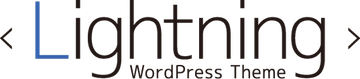無料版LightningからLightning Proに切り替えた際に、確認が必要な設定については以下をご参考ください。
ヘッダートップの設定

ヘッダー上部に電話番号・問い合わせボタン・サブナビゲーションを配置できます。
必要に応じて設定してください。
モバイル固定ナビゲーションの設定
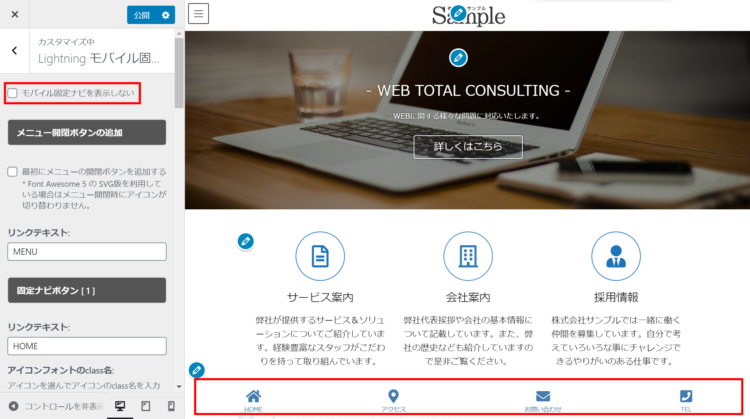
デフォルトではモバイル固定ナビは表示しない設定になっていますので、【 外観 】 >【 カスタマイズ 】>【 モバイル固定ナビ 】 から設定してください。
特に、アクセスに設定されているMapのリンクや電話番号は、デフォルトから任意の情報に必ず変更してください。
ページヘッダー画像の設定

デフォルトのページヘッダー画像が配置されていますので 【外観】>【カスタマイズ】>【Lightning ページヘッダー 設定】 にて変更してください。また、設定する画像により文字色を適宜設定してください。
アーカイブページの設定
記事一覧のレイアウトを無料版とは違う形式で表示する事ができます。
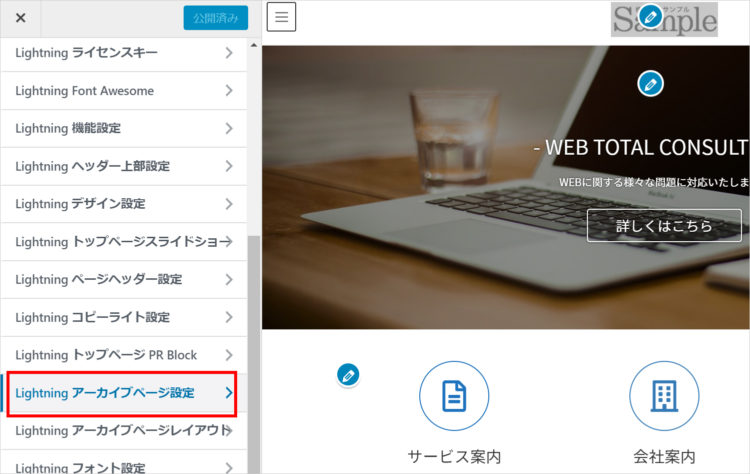
アーカイブページ設定は【外観】>【カスタマイズ】>【Lightning アーカイブページ設定】 より行えます。
ここで設定できる表示形式は「Media Posts BS4」ウィジェットを使ってウィジェットエリアに設定したり、プラグイン VK Blocks Pro の 投稿リストブロックで固定ページ内などにも埋め込む事ができます。
“Lightning アーカイブレイアウト”は非推奨です
「Lightning アーカイブレイアウト」は古い機能で、新しいバージョンの機能が「Lightning アーカイブ設定」になります。古い機能である「Lightning アーカイブレイアウト」の利用は現在非推奨です。
【外観】>【カスタマイズ】 >【 Lightning 機能設定 】 画面から、MediaPosts にチェックを入れると「Lightning アーカイブレイアウト」自体停止する事ができます。
トップページなど新着一覧をウィジェットで配置している場合
投稿一覧ウィジェットの表示形式の変更
Lightning Pro で使える「Media Posts BS4」ウィジェットを使うと、よりモダンなスタイルで表示する事が可能です。
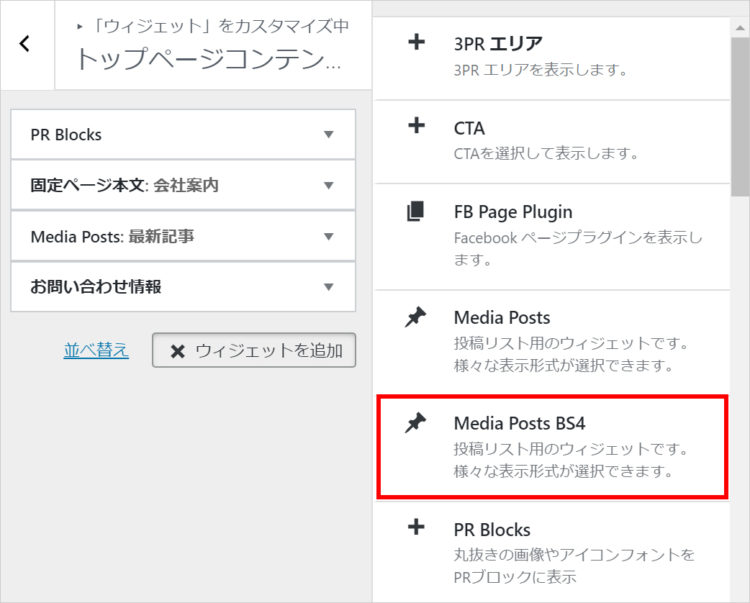
「Media Posts BS4」ウィジェットを利用すると様々な表示形式が選択できます。
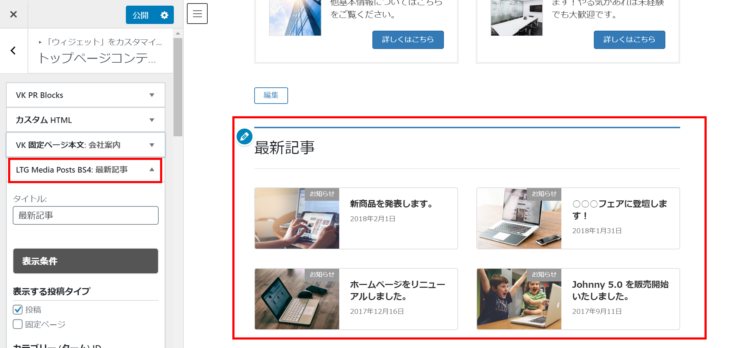
トップページを固定ページで作成して記事一覧をブロックで配置している場合
投稿一覧ウィジェットの表示形式の変更
Lightningライセンス保有者の方が利用できるブロックエディタ「Gutenberg」に対応したプラグイン「VK Blocks Pro」の投稿リストブロックを使うとアーカイブページやMedia Posts BS4 ウィジェット と同じ表示形式で配置することができます。
不要なウィジェットを停止
Bootstrap4版のスキンを利用する場合、古い機能である MediaPost 機能である
- Lightning アーカイブレイアウト
- Media Posts ウィジェット
- トップページウィジェットエリアの拡張
はそれぞれ
- Lightning アーカイブ設定
- Media Posts BS4 ウィジェット
- 固定ページにカラムウィジェットを配置
でほとんど代用できるため、使用しない場合は停止を推奨しています。
また、PRコンテンツウィジェットも、現在は OuterブロックとPRコンテンツブロックの組み合わせで代用できるため、停止を推奨しています。
設定は管理画面の【外観】>【カスタマイズ】 >【 Lightning 機能設定 】 から行えます。
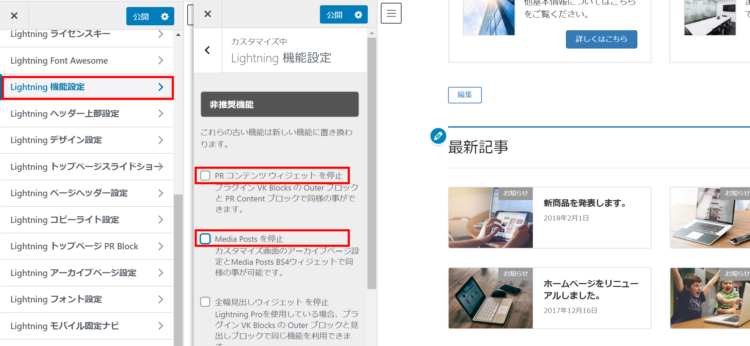
VK Blocks Proをインストール・有効化
ブロックエディタ「Gutenberg」に対応した Lightning Proユーザー向けのプラグイン「VK Blocks Pro」を別途インストールすることで、利用可能なブロックの種類を増やすことができます。
Lightning Pro 2.5.0 以降にアップデートすると、VK Blocks Pro をインストールする案内がダッシュボードに表示されます。
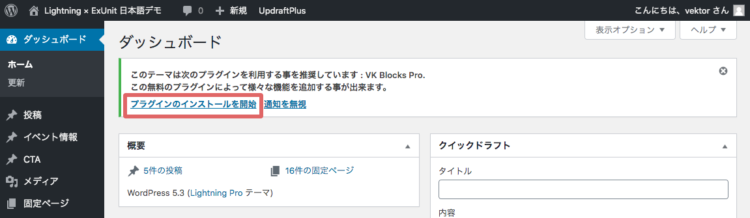
「プラグインのインストールを開始」をクリックしてください。
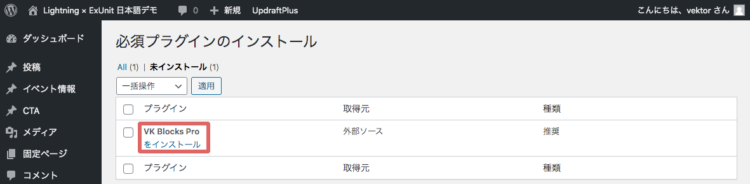
VK Blocks Proをインストールしてください。
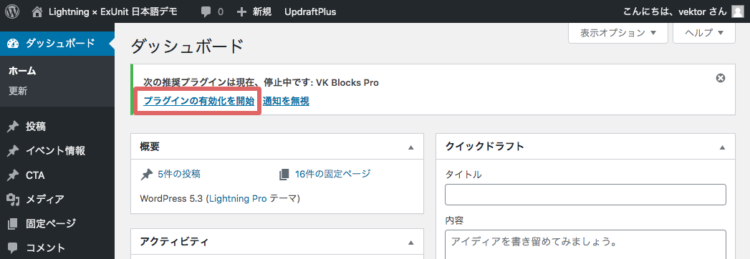
VK Blocks Proを有効化すれば完了です。
VK Blocks Proのブロックを使ってみる
VK Blocks Pro をインストールしたらPro版専用のブロックを使ってみましょう。